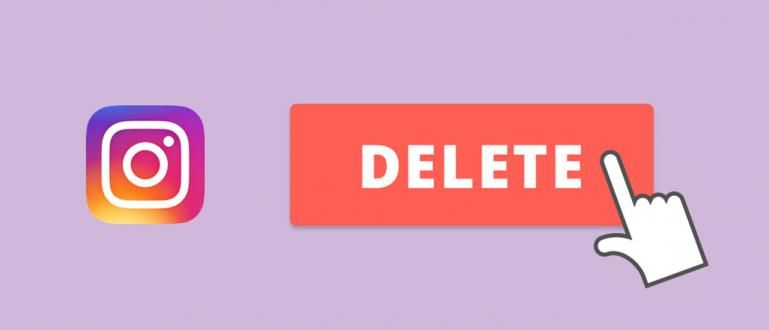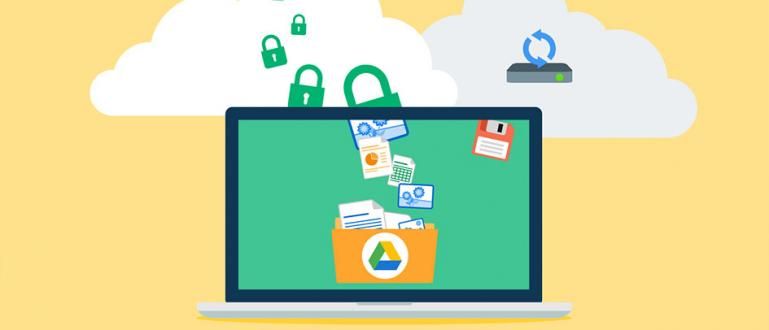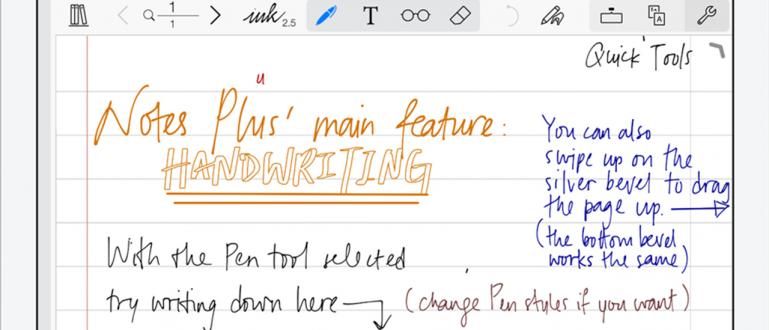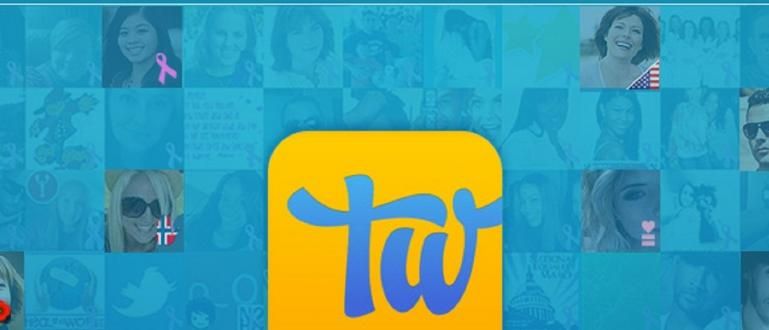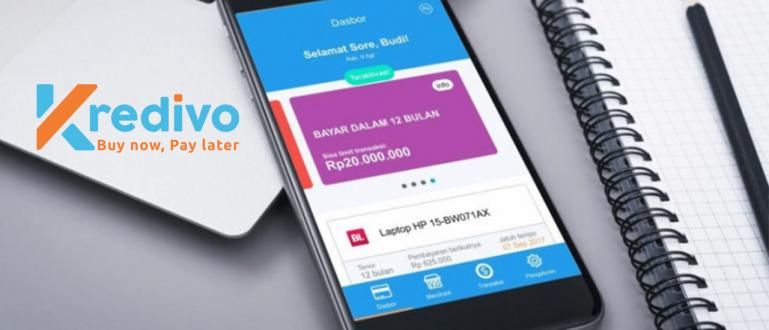Käyttäjät voivat varmuuskopioida ja palauttaa LINE-keskusteluhistorian uudelle laitteelleen seuraavien vaiheiden avulla.
Japanissa sijaitsevan LINE Corporationin tehtävänä on "sulkea etäisyys" ja yhdistää tiedot, palvelut ja käyttäjät. Sen lanseerauksesta vuonna 2011 LINJA on tullut yksi suosituimmista viestintäsovelluksista maailmassa ja tärkeä sovellus jokapäiväisessä elämässä, jossa LINE toteaa, että 22,4 miljardia viestiä lähetetty vuonna 2016.
Kun vain yksi laite on liitetty yhteen LINE-tiliin, yhdellä rekisteröidyllä puhelinnumerolla ja sähköpostiosoitteella, järjestelmä poistaa automaattisesti edellisen laitteen tilin, jos käyttäjä on vahvistanut tilin toisessa laitteessa. Tämä on johtanut siihen, että monet käyttäjät väittävät menettäneensä arvokkaita viestejä keskusteluhistoria.
Huomaa, että joka kolmas käyttäjä kohtaa tällaisen ongelman siirtäessään tilinsä uuteen laitteeseen. "Monet käyttäjät eivät ymmärrä, kuinka heidän täytyy varmuuskopioida ja palauttaa keskusteluhistoriansa, jotta se ei katoa", selitti Bagus Satriya LINE Indonesian asiakaspalvelupäällikkönä.
Koska tärkeät ja arvokkaat keskustelut ja tiedot tallennetaan LINE-chatiin, LINE-käyttäjät voivat varmuuskopioida ja palauttaa keskusteluhistorian helppojen vaiheiden avulla, kun siirrät LINE-tilisi uuteen laitteeseen.
- Hanki Millennial Children, LINE luo LINE STARTING -ohjelman
- Onko LINE-tarrasi usein kadonnut? Näin vältät sen!
- LINE on sitoutunut paikalliseen teknologiateollisuuteen ja ostaa nyt TemanJalanin
LINE Chat -historian siirtäminen uuteen laitteeseen
Pelastaa keskusteluhistoria jottei niitä poistettaisi, LINE suosittelee, että käyttäjät suorittavat seuraavat toimet, nimittäin:
- Valmistautuminen
- Datan varmuuskopio
- Siirtää
- Tietojen palautus.
1. Valmistelu: Tämän vaiheen tarkoituksena on varmistaa, että käyttäjän identiteetti on päivitetty
Valitse sivu asetukset päällä LINE-sovellusja valitse sitten valikko Tili . Käyttäjiä pyydetään päivittämään henkilöllisyytensä, kuten puhelinnumero ja sähköpostiosoite. Jos käyttäjä muuttaa tunnistetietojaan, käyttäjä saa LINE:ltä viestin ja sähköpostin, jossa vahvistetaan toiminto.

 Lisäksi käyttäjien on myös tarkistettava salasanansa uudelleen, jos he eivät muista salasanaa, niin käyttäjä voi vaihtaa salasanan sähköpostitse. Jos käyttäjällä on Facebook-tili, suosittelemme käyttäjää yhdistä LINE-tilinsä Facebook-tiliinsä.
Lisäksi käyttäjien on myös tarkistettava salasanansa uudelleen, jos he eivät muista salasanaa, niin käyttäjä voi vaihtaa salasanan sähköpostitse. Jos käyttäjällä on Facebook-tili, suosittelemme käyttäjää yhdistä LINE-tilinsä Facebook-tiliinsä. 
2. Tietojen varmuuskopiointi: Tämän vaiheen tarkoituksena on varmistaa, että tiedot eivät katoa, kun tili siirretään uuteen laitteeseen
Valitse sivu asetukset ja valitse valikko Chatit . Tämän jälkeen käyttäjä voi valita Varmuuskopioi ja palauta keskusteluhistoria Androidilla tai Keskusteluhistorian varmuuskopio iOS:ssä ja napsauta Varmuuskopioi Google Driveen tai Varmuuskopioi nyt . Tätä varten käyttäjien on linkitettävä LINE-tilinsä Google-tiliinsä tai Apple ID -tunnukseensa ja käytettävä sitä uudessa laitteessa.

3. Siirto: Kirjaudu uuteen laitteeseen LINE ID:llä
Käyttäjien on avattava LINE-sovellus uudella laitteellaan. Klikkaus Kirjaudu sisään kirjoita sitten sähköpostiosoitteesi ja salasanasi. Tämän jälkeen käyttäjän on syötettävä sisään puhelinnumero ja vahvistuskoodi joka lähetetään käyttäjän puhelinnumeroon tekstiviestinä.
4. Palauta tiedot: Tämä vaihe suoritetaan varmuuskopioitujen tietojen palauttamiseksi
Valitse Asetukset-sivu ja valitse sitten valikko Chatit . Valitse sen jälkeen valikko Palauttaa palauttaaksesi kaikki varmuuskopioidut tiedot. Sitten koko keskusteluhistoria käyttäjä on jälleen käytettävissä uudessa laitteessa.
Seuraamalla näitä ohjeita käyttäjien ei enää tarvitse huolehtia keskusteluhistorian poistamisesta siirrettäessä heidän LINE-tilinsä uuteen laitteeseen. "Kannustamme käyttäjiä aina tallentamaan tärkeät keskustelunsa ja tietonsa, jotta he voivat aina pitää yhteyttä perheeseensä ja ystäviin", sanoi Bagus Satriya.
Eli miten on? Kiinnostaako tämä LINE-sovellus enemmän, eikö niin?
 Sovellukset Social & Messaging Naver LATAA
Sovellukset Social & Messaging Naver LATAA